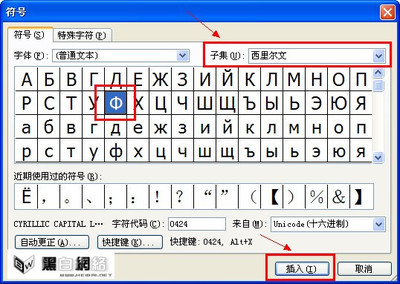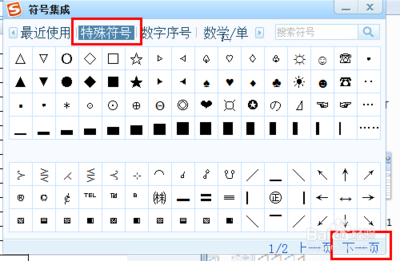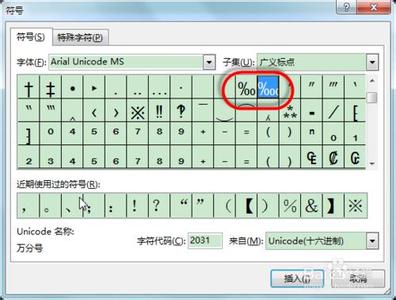利用office特别是excel进行办公会很大的提高我们的工作效率,但是并不是很多人都知道更好的利用office尤其是excel进行办公编辑。例如经常就需要涉及输入数字的平均值或是字母的平均值格式。
下面通过实例演示教大家如何输入平均值符号。
怎样在excel或word输入数字字符的平均值符号――工具/原料office或者是WPS办公软件怎样在excel或word输入数字字符的平均值符号――方法/步骤
怎样在excel或word输入数字字符的平均值符号 1、
为了便于演示,这里就以一个较简单的例子进行讲解,在word中输入数字5的平均值。
怎样在excel或word输入数字字符的平均值符号 2、
首先在word中输入数字5,如图所示,然后将光标移动到5的前面。
怎样在excel或word输入数字字符的平均值符号 3、
点击工具栏的“插入”选项,如图。
怎样在excel或word输入数字字符的平均值符号_平均
怎样在excel或word输入数字字符的平均值符号 4、
在插入选项下找到“符号”选项,下拉菜单选择“特殊符号”,如图所示。

怎样在excel或word输入数字字符的平均值符号 5、
在弹出来的符号窗口中,点击“字体”下拉选择“symbol”,如图。
怎样在excel或word输入数字字符的平均值符号_平均
怎样在excel或word输入数字字符的平均值符号 6、
选择好字体之后,在最底部的“字符代码”中输入96,如图所示。
怎样在excel或word输入数字字符的平均值符号 7、
再回到word就可以发现5已经被加上了平均值符号。
怎样在excel或word输入数字字符的平均值符号 8、
对于ppt或者excel中输入平均值符号的过程是一样的。
怎样在excel或word输入数字字符的平均值符号_平均
怎样在excel或word输入数字字符的平均值符号――注意事项也可以通过域的操作输入平均值,具体可以看本人的其他经验介绍。
 爱华网
爱华网